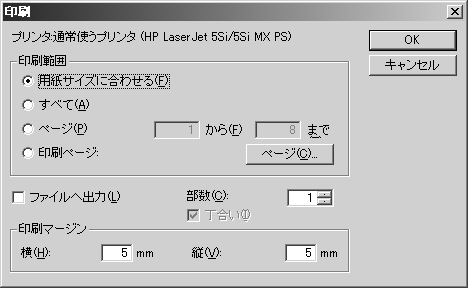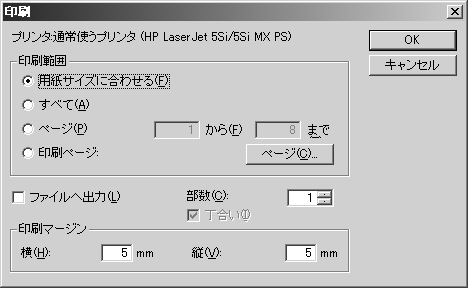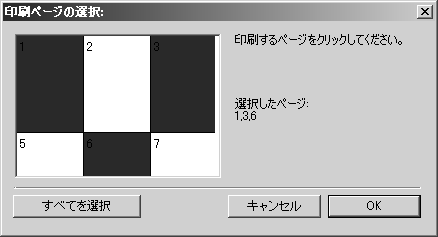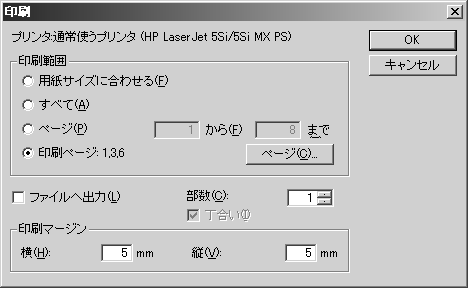印刷
「印刷」コマンドを選択すると、作業中のドキュメントを接続されているプリンタから出力できます。
「印刷...」コマンドを選択すると、ダイアログボックスが表示されます。ダイアログボックスの内容はプリンタによって異なります。HP プリンタの場合は、次のようなダイアログボックスが表示されます。
Arbortext IsoDraw には通常の印刷設定のほかに 2 つのオプションがあり、印刷するページを選択することができます。
用紙サイズに合わせる
これはデフォルトの設定で、1 ページに収まるようにイラストレーションを縮小します。
印刷ページ
このオプションが選択可能な場合は、印刷するページを指定できます。
「選択」をクリックして表示されたダイアログボックスで、印刷するページを指定します。
このダイアログには、印刷するドキュメント全体がどのようにページごとに分割されているかを示します。全体の領域は作成したドローイングと同じサイズになります (
ドローイングの「環境設定」の項を参照)。印刷ページの分割は、プリンタの用紙および
「印刷マージン」設定 (
プリンタの設定を参照) によります。
該当するページをクリックして、印刷するページをどの順番でも指定できます。「すべてを選択」をクリックすると、ドローイングエレメントを含むページすべてが印刷されます。
「OK」をクリックして、選択を確定します。選択したページは印刷ダイアログボックスに表示されます。
| 作図を個々の印刷ページに分割したり、個々の図形エレメントを複数の印刷ページに割り当てたりする場合は、 > を使って表示できます。 レイヤーウィンドウで、印刷可能として示されたレイヤーのエレメントのみが印刷できます。 |